lol鼠标右键怎么设置
- 格式:docx
- 大小:18.88 KB
- 文档页数:3
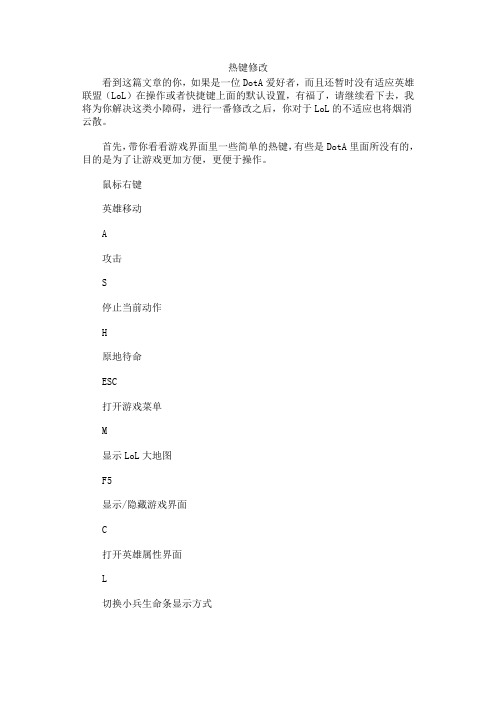
热键修改看到这篇文章的你,如果是一位DotA爱好者,而且还暂时没有适应英雄联盟(LoL)在操作或者快捷键上面的默认设置,有福了,请继续看下去,我将为你解决这类小障碍,进行一番修改之后,你对于LoL的不适应也将烟消云散。
首先,带你看看游戏界面里一些简单的热键,有些是DotA里面所没有的,目的是为了让游戏更加方便,更便于操作。
鼠标右键英雄移动A攻击S停止当前动作H原地待命ESC打开游戏菜单M显示LoL大地图F5显示/隐藏游戏界面C打开英雄属性界面L切换小兵生命条显示方式SHIFT+L切换生命条显示方式F12游戏截图,并自动保存于游戏目录的game目录下,保存格式为TGA Z显示聊天记录P打开商店界面Y锁定/解除锁定视角ALT+右键移动宠物O / TAB打开记分板SHIFT+K切换玩家ID显示方式G / ALT+左键点击地图发地图警报命令CTRL+F显示/隐藏FPS(帧数)与延迟空格(SPACE)暂时锁定视角接下来,是大家都需要熟悉的几个默认键位Q / W / E / R英雄技能施放D / F召唤师技能施放ALT+ Q / W / E / R对应技能升级1-6使用物品栏内对应格的物品B / 7回程不适应“Q / W / E / R”或者“1-6”的朋友们注意了,LoL里这些游戏键位是可以更改的,欲更改快捷键请参照如下方法。
打开进入游戏目录Riot Games\League ofLegends\game\data\cfg\defaults,找到名为“Input.ini”文件,用记事本方式打开查看。
(建议修改前先备份该文件,以免误操作对游戏完整性造成影响)在其中找到如下部分:evtCastSpell4 = [r]evtCastSpell3 = [e]evtCastSpell2 = [w]evtCastSpell1 = [q]这个部分是英雄技能的快捷键,修改内容写入“[]”内evtCastAvatarSpell1 = [d]evtCastAvatarSpell2 = [f]这个部分是召唤师技能的快捷键,修改内容写入“[]”内evtLevelSpell4 = [Alt][r]evtLevelSpell3 = [Alt][e]evtLevelSpell2 = [Alt][w]evtLevelSpell1 = [Alt][q]这个部分是英雄技能升级的快捷键,修改内容写入“[]”内evtUseItem7 = [7],[b]这个部分是回程(TP)的快捷键,修改内容写入“[]”内evtUseItem6 = [6]evtUseItem5 = [5]evtUseItem4 = [4]evtUseItem3 = [3]evtUseItem2 = [2]evtUseItem1 = [1]这个部分是物品栏的对应快捷键,修改内容写入“[]”内转眼DotA已经陪着大家很长时间了,大家的游戏习惯也可能因为DotA 这款游戏而难以变更,但这绝不会是错过LoL的理由。
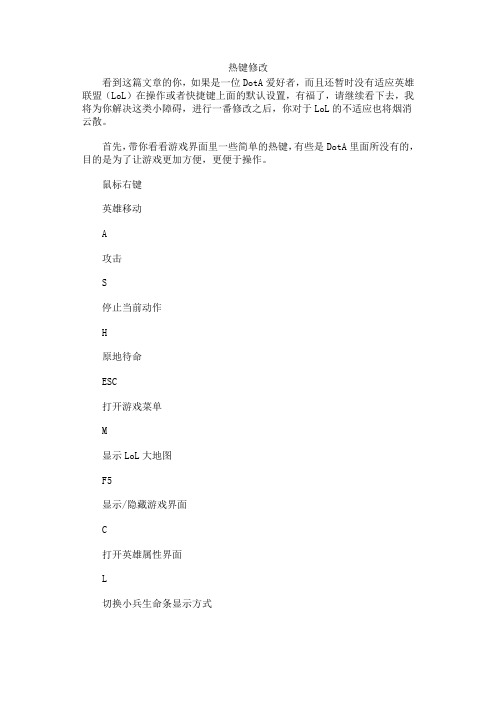
热键修改看到这篇文章的你,如果是一位DotA爱好者,而且还暂时没有适应英雄联盟(LoL)在操作或者快捷键上面的默认设置,有福了,请继续看下去,我将为你解决这类小障碍,进行一番修改之后,你对于LoL的不适应也将烟消云散。
首先,带你看看游戏界面里一些简单的热键,有些是DotA里面所没有的,目的是为了让游戏更加方便,更便于操作。
鼠标右键英雄移动A攻击S停止当前动作H原地待命ESC打开游戏菜单M显示LoL大地图F5显示/隐藏游戏界面C打开英雄属性界面L切换小兵生命条显示方式SHIFT+L切换生命条显示方式F12游戏截图,并自动保存于游戏目录的game目录下,保存格式为TGA Z显示聊天记录P打开商店界面Y锁定/解除锁定视角ALT+右键移动宠物O / TAB打开记分板SHIFT+K切换玩家ID显示方式G / ALT+左键点击地图发地图警报命令CTRL+F显示/隐藏FPS(帧数)与延迟空格(SPACE)暂时锁定视角接下来,是大家都需要熟悉的几个默认键位Q / W / E / R英雄技能施放D / F召唤师技能施放ALT+ Q / W / E / R对应技能升级1-6使用物品栏内对应格的物品B / 7回程不适应“Q / W / E / R”或者“1-6”的朋友们注意了,LoL里这些游戏键位是可以更改的,欲更改快捷键请参照如下方法。
打开进入游戏目录Riot Games\League ofLegends\game\data\cfg\defaults,找到名为“Input.ini”文件,用记事本方式打开查看。
(建议修改前先备份该文件,以免误操作对游戏完整性造成影响)在其中找到如下部分:evtCastSpell4 = [r]evtCastSpell3 = [e]evtCastSpell2 = [w]evtCastSpell1 = [q]这个部分是英雄技能的快捷键,修改内容写入“[]”内evtCastAvatarSpell1 = [d]evtCastAvatarSpell2 = [f]这个部分是召唤师技能的快捷键,修改内容写入“[]”内evtLevelSpell4 = [Alt][r]evtLevelSpell3 = [Alt][e]evtLevelSpell2 = [Alt][w]evtLevelSpell1 = [Alt][q]这个部分是英雄技能升级的快捷键,修改内容写入“[]”内evtUseItem7 = [7],[b]这个部分是回程(TP)的快捷键,修改内容写入“[]”内evtUseItem6 = [6]evtUseItem5 = [5]evtUseItem4 = [4]evtUseItem3 = [3]evtUseItem2 = [2]evtUseItem1 = [1]这个部分是物品栏的对应快捷键,修改内容写入“[]”内转眼DotA已经陪着大家很长时间了,大家的游戏习惯也可能因为DotA 这款游戏而难以变更,但这绝不会是错过LoL的理由。

鼠标右键灵敏度怎么调
有时候右键很不灵敏应该怎么调整呢,下面是店铺带来鼠标右键灵敏度怎么调的内容,欢迎阅读!
鼠标右键灵敏度怎么调?
鼠标的右键灵敏是没办法调整的,只能调整整个鼠标的灵敏度
目前市面上的大部分鼠标都是广电鼠标,当然也有机械鼠标,不管是什么类型的鼠标,都是可以调节灵敏度的。
首先启动电脑,单击“开始”菜单,选择“控制面板”
选择“鼠标”进入鼠标设置面板
进入鼠标设置面板后,我们可以根据自己的爱好来调节鼠标,如习惯鼠标右键当左键使用,你可以选择“切换主要和次要的按钮”
设置鼠标的双击按键灵敏度
启动鼠标“启用单击锁定”
设置鼠标指针样式
设置鼠标指针移动速度,也就是鼠标的移动速度
设置鼠标滑轮
设置完后,单击“应用”“确定”即可。
有些鼠标还支持dpi设置,dpi按钮在鼠标上,各位可以去找找,如没有,那表示您的鼠标不支持dpi设置。

怎么设置LOL按键
推荐文章
牧马人鼠标lol怎么宏设置热度: lol鼠标左右键键位互换怎么设置热度: lol里怎么使鼠标变大热度: lol瑞文鼠标宏怎么设置热度:lol鼠标侧键怎么设置热度:
如今正值网游LOL的大爆发时期,但是很多人虽然追赶潮流却不得法,往往遇到队友就是坑,上了前线就是死,总而言之就是惨不忍睹,那么如何提高自己的极技术呢。
下面是店铺为大家介绍LOL按键设置方法,欢迎大家阅读。
LOL按键设置方法
【姿势很重要】竞技游戏,手速很重要,那么如何提高手速呢,相对别人,一些手残党只能望洋兴叹,但这不是不可改变的,只需要一个良好的习惯,也就是左手。
【三基友】是无名指、中指、食指。
这三跟手指分别放在键盘Q、W、E上,分管的范围包括123、QWE,六个键,同时无名指管A,食指管DF,可谓是左手三基友。
【了解A的作用】A是强制普攻范围,当使用ADC类英雄时,点A再点地面,就会强制普攻最近的敌方单位,对于ADC后方点射控场很有效果。
【注意小拇指】小拇指放在键盘Ctrl键位置,这样做的目的是快速技能加点,Ctrl+数字(1~4)可以快速技能加点,这在前期的作用是巨大的,当别人还在移动鼠标加点时,你已经在用技能攻击了,是不是很爽,很有用。
【珍贵的大】一个英雄的大是非常给力的,所以就要防止错误放大,因此R键是不放手指的,只有在想放大时食指迅速右移开大收割。
【把握住装备的主动】三基友同时要管上上端1234键下端DF,时刻关注自己的主动和天赋技能,这些都是能决定胜负的关键。
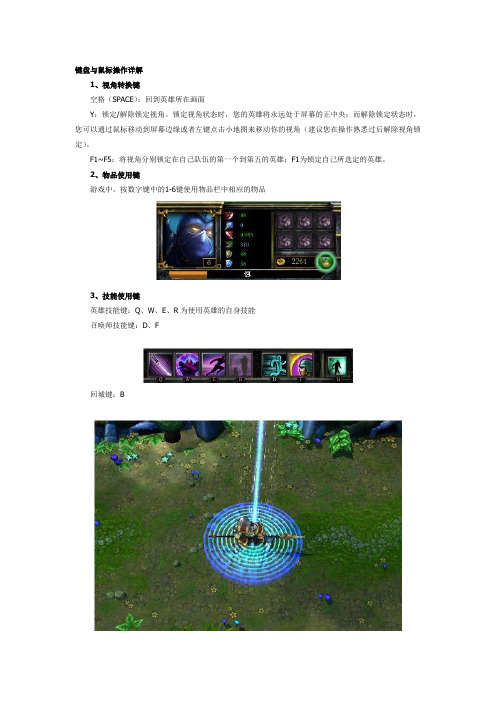
键盘与鼠标操作详解1、视角转换键空格(SPACE):回到英雄所在画面Y:锁定/解除锁定视角。
锁定视角状态时,您的英雄将永远处于屏幕的正中央;而解除锁定状态时,您可以通过鼠标移动到屏幕边缘或者左键点击小地图来移动你的视角(建议您在操作熟悉过后解除视角锁定)。
F1~F5:将视角分别锁定在自己队伍的第一个到第五的英雄;F1为锁定自己所选定的英雄。
2、物品使用键游戏中,按数字键中的1-6键使用物品栏中相应的物品3、技能使用键英雄技能键:Q、W、E、R为使用英雄的自身技能召唤师技能键:D、F回城键:B4、游戏设置键ESC:打开游戏菜单L:切换小兵生命条显示方式SHIFT+L:切换生命条显示方式SHIFT+K:使用后可隐藏/显示玩家ID的显示CTRL+F:显示/隐藏FPS(帧数)与延迟F12:游戏截图,并自动保存于游戏目录的game目录下,保存格式为TGA5、鼠标操作详解鼠标右键:移动英雄;直接攻击选择对象;鼠标左键:使用左键可以选取目标;鼠标滚轮:使用鼠标滚轮,可以拉近或拉远游戏视角。
6、其他操作键H:英雄驻留,使英雄保持原地不动S:停止,停止当前的动作ALT+右键:移动宠物G/ALT+左键点击地图:发送地图警报命令ALT+Q/W/E/R:对应技能升级O/TAB:打开记分板P:打开商店界面Z:显示聊天记录C:打开英雄属性界面按键操作可通过Esc中的“键位设置”进行修改。
购买和出售道具简介在游戏中,召唤师可在道具商店购买或合成自己所需要的各类道具和装备,从而增强英雄的各项属性。
道具和装备分为防御类、攻击类、法术类、移动速度、消耗品道具。
召唤师可在开始游戏后,进行装备道具的合成购买。
同时,召唤师也可将已有的一些道具在商店中进行出售,获得一定的金币。
1、如何购买道具点击基地中的商店NPC,如图示(1),或点击界面左下角物品栏下方的进入道具商店。
打开商店快捷键为P。
图示(1)玩家可根据商店中的分类选择需要购买的道具,或按照推荐装备进行购买,如图示(2);对于新手玩家,建议购买游戏推荐道具。
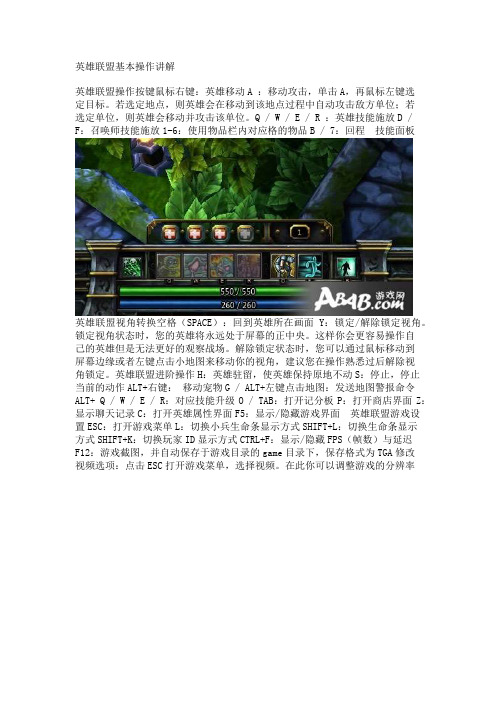
英雄联盟基本操作讲解
英雄联盟操作按键鼠标右键:英雄移动A :移动攻击,单击A,再鼠标左键选
定目标。
若选定地点,则英雄会在移动到该地点过程中自动攻击敌方单位;若
选定单位,则英雄会移动并攻击该单位。
Q / W / E / R :英雄技能施放D / F:召唤师技能施放1-6:使用物品栏内对应格的物品B / 7:回程技能面板
英雄联盟视角转换空格(SPACE):回到英雄所在画面Y:锁定/解除锁定视角。
锁定视角状态时,您的英雄将永远处于屏幕的正中央。
这样你会更容易操作自
己的英雄但是无法更好的观察战场。
解除锁定状态时,您可以通过鼠标移动到
屏幕边缘或者左键点击小地图来移动你的视角,建议您在操作熟悉过后解除视
角锁定。
英雄联盟进阶操作H:英雄驻留,使英雄保持原地不动S:停止,停止当前的动作ALT+右键:移动宠物G / ALT+左键点击地图:发送地图警报命令ALT+ Q / W / E / R:对应技能升级O / TAB:打开记分板P:打开商店界面Z:显示聊天记录C:打开英雄属性界面F5:显示/隐藏游戏界面英雄联盟游戏设置ESC:打开游戏菜单L:切换小兵生命条显示方式SHIFT+L:切换生命条显示
方式SHIFT+K:切换玩家ID显示方式CTRL+F:显示/隐藏FPS(帧数)与延迟
F12:游戏截图,并自动保存于游戏目录的game目录下,保存格式为TGA修改
视频选项:点击ESC打开游戏菜单,选择视频。
在此你可以调整游戏的分辨率
等选项,降低效果可提高游戏运行效率。
视频选项
玩游戏,就上ABAB游戏网,原文地址
/gonglue/3277492.html。
lol鼠标侧键怎么设置
现在的鼠标很多都是有侧键,侧键用来是辅助的功能,也能用来玩游戏,但很多人不知道怎么设置。
为此小编为大家整理推荐了相关的知识,希望大家喜欢。
lol鼠标侧键设置的方法
自己下载一个X-Mouse Button Control
下载安装包并解压,安装X-Mouse Button Control
安装完成后打开X-mouse,如图所示
左下角点击Add 弹出对话框,此处以360浏览器为例选择360浏览器,点击OK
在右侧选项中选择Mouse Button 4 和Mouse Button 5,分别设置Mouse Button 4为forword(前进),Mouse Button 5为back(后退)
我们常用的屏幕亮度调节,粘贴,复制,剪切等都可以在这里
设置从此一键就可以完成了
当如果应用不在范围内,点击红圈内按钮找到自己需要使用侧键自定义设置的程序比如lol的主程序
当然,可以根据个人需求设置游戏中设置数字键选择Simulated Keys 在弹出的对话框中设置如第二幅图设置快捷键2
设置完成以后,点击右下角Apply就可以了赶快去试一试自己的设置生效了没有!。
鼠标右键菜单设置大全学习心得/Coolぁ龍发表于2007-02-14, 08:56[转载]鼠标右键菜单设置大全一、右键菜单大揭密在Windows系统中,只要对着桌面或是文件(夹)单击右键,就会弹出一个快捷菜单,里面有对该文件(夹)的一些常用操作命令,通过右键菜单,可以方便用户对文件的某些操作。
不知道你是否对它感兴趣?是否想对它作一番改头换面,做出有自己特色的右键菜单?不用着急,看完本文的大揭密,你将成为这方面的高手!修改右键菜单应该在注册表中,具体的说,是在HKEY_CLASSES_ROOT根键下(这里可是右键菜单中所有命令的根源哦!)。
展开该根键,其下的子键主要有两种:扩展名键(.+扩展名)和类定义键(如图1)。
一般地说,只要是在windows系统中已注册过的扩展名,在HKEY_CLASSES_ROOT下均有“·该扩展名”子键,记录该扩展名的一些信息,对某种特定类型的文件的右键菜单的修改,便是在该键或“扩展名file”键下的操作。
1、在所有的文件右键菜单中加入命令如果你的系统上安装有W inzip、UltraEdit等,当你对任一文件点右键时,都会有“A dd to zip”、“UltraEdit-32”等命令(当然,W inzip稍有不同,我将在后面讲到)。
它的添加方法是:(1).打开“HKEY_CLASSES_ROOT\*”;(2).在其下新建“shell\命令\command”分支,再将command的键值设为执行该命令时所用的可执行程序的绝对路径,并在其后加“%1”即可。
例:在“HKEY_CLASSES_ROOT\*”下新建“s hell\用写字板打开\command”子键,将command的键值设为“c: \windows\notepad.exe %1”,就会在右键菜单中出现“用写字板打开”的命令了(如图2)。
说明:1. 要删除该类命令,只需将“命令”子键删除即可;2. 有的人或许会问他按我写的去做,但是得到的为何与我的有一些不同,这就是我的命令里有快捷键(N),只要在“用写字板打开”后加入“(&N)”即可。
lol鼠标左右键切换的设置方法自身提供的走砍设置非常不满意,那么恭喜你,你可以在下面的教程中找到解决的办法.我们在游戏中的攻击方式一共有以下几种:lol鼠标左右键切换设置方法图1第一种:[鼠标右键].点击攻击目标.优点是简单方便,缺点有很多,比如点错单位会浪费普攻,又或者错点了地形而让自己走位失误等等.这是一个最基础的攻击按键.第二种:游戏自带A键.全称[攻击型移动].也是大部分玩家所熟知的按键.具体效果为按下A键同时显示攻击距离.再用鼠标左或者右键点击目标,最后走位取消攻击后摇.优点是定位准确无误,缺点是攻击方式非常繁琐.以至于很多人抱怨在玩VN 滑板鞋德莱文这种需要非常高效走砍技巧的ADC时会觉得很累并且经常出现失误.第三种:[快捷指定攻击].这个按键就是[攻击型移动]+[鼠标右键]的快捷版,可以理解成按下此键即完成[攻击型移动+鼠标右键]点击目标.优点是准确高效,缺点是需要高效走砍时如果没有点击到目标会导致你不会做任何动作.第四种:[快捷攻击型移动].游戏默认[Shift+a],即[攻击型移动+鼠标左键]的快捷版,优点是按下此键的同时系统会自动攻击离你最近的敌对单位,很多ADC极限走砍都依靠这个按键,可以让走砍效果非常流畅,并且不会浪费操作.缺点是按住Shift的时候不能用右键点击移动并且只能攻击离你或者鼠标指针最近的单位.以上就是游戏中自带的攻击方式,各有利弊,效果也不尽相同.想必普通玩家只会熟悉其中一种攻击模式并且不断的适应它.但是哪怕你修炼的再好因为攻击方式的不同也会有不同程度的缺点,而今天我要教大家的设置方式可以让这四个按键变成一个按键,让你可以在精准攻击模式与高效走砍模式中快速切换,可以从容应对不同的环境.第一步,我们将[鼠标右键]与[攻击型移动]绑定,让你在移动的同时显示攻击距离.效果如下图.lol鼠标左右键切换设置方法图2lol鼠标左右键切换设置方法图3具体设置细节如下,我们先点开图中的文件夹lol鼠标左右键切换设置方法图4然后将[evtPlayerAttackMove]和[evtPlayerMoveClick]这两个选项同时换成[Button 2],[Shift][Button 2]这个修改只能通过修改文件夹的方式实现.并且要在游戏中勾选这个选项.lol鼠标左右键切换设置方法图5这样我们就将[鼠标右键]和[攻击型移动]同时绑定在了右键上,我们在右键移动的同时也就会一直显示攻击距离了.为什么要在后面设置[Shift][Button 2]我们下面会讲.lol鼠标左右键切换设置方法图6接着我们将图中的第三个选项[快捷指定攻击]改成[Button 1]即[鼠标左键],这样修改之后在游戏中按鼠标左键即可攻击敌人,如果不改的话左键会默认为[快捷攻击型移动],你将不能点小地图移动或者做一些其他的事情.如果不喜欢显示攻击距离或者觉得显示攻击距离很难适应可以不用设置这一步,在游戏中把移动的备用键改成[Shift]+[MB2]之后直接从第二步起就行了.第二步,(注意,从这一步起以下所有的设置都可以在游戏中实现,并不会用到lol文件夹).我们进入自定义游戏.将[仅针对目标英雄]设置成[Shift]+任何一个游戏时用不到的按键,例如我就将这个按键设置成了[Shift]+[Ins]lol鼠标左右键切换设置方法图7然后我们通过修改鼠标侧键,将侧键改成[Shift]+[Ins]lol鼠标左右键切换设置方法图8为什么不改成单一按键而非要改成组合键呢?因为游戏默认[快捷攻击型移动]为所有攻击方式中优先度最高的按键.所以,你将[仅针对目标英雄]改成单一按键之后并不会改变[快捷攻击型移动]的攻击方式.而组合键的优先程度要高于[快捷攻击型移动].这样我们在按住[Shift]+[Ing]的同时[快捷攻击型移动]会失效.不光[快捷攻击型移动]会失效.你的所有按键都会失效.此时的你如果不将上面的移动备用键设置成[Shift]+[Button 2]你将不能移动.你可以把按住[Shift]理解为第二套无设置键盘模式的开关.第三步,将游戏中的[快捷指定攻击]的备用键改成[Shift]+[a].而为什么要大费周章这么修改的原因很简单,这样改可以让你的A键在[快捷攻击型移动]和[快捷指定攻击]中切换.当我们不按侧键的时候,A键是[快捷攻击型移动]可以让你高效走砍,而按住侧键之后,你将无视地图上所有的非英雄单位,并且你的A键自动变成[快捷指定攻击],这时你再按A键的时候将只会攻击鼠标选定的英雄,而不会攻击最近的单位或者是防御塔,小兵,眼,等等等等.技能也是如此.第四步,就是要将你平时要用到的所有按键的备用键统统设置一遍了.因为按住[Shift]之后所有按键都会失效,.所以你需要把所有你平时要用到的按键的备用键都设置成[Shift]+[X].X为当前技能按键,这样你才可以在按住[Shift]的同时移动和释放技能.基本上就是Q W E R D F 1 2 3 4这几个按键.还有一些如升级技能快捷键快捷选定队友解锁视角等等等等.这个非常重要,如果不设置的话你在按下鼠标侧键之后将不能释放技能.lol鼠标左右键切换设置方法图9想必看到这里的朋友应该可以自己搞定不用我发图片了吧.至此,你已经将A键的四种形式都绑定在了一起.常驻形式为显示攻击距离.平时A为[快捷攻击型移动],用于走砍收兵补刀打野等常规攻击.而按下鼠标侧键之后你将只能攻击敌方英雄.其余所有单位将自动进入不可选定状态.用于对拼打团塔下强杀等需要高精准操作模式.(当时设置完成之后你会发现左键和右键都不好用了,没关系,退出重进一下就好了).最后我们再说说最近游戏里面加入的一些小选项的作用.lol鼠标左右键切换设置方法图10第一个,用带距离指示器的快捷施法替代智能施法.这个选项是要结合智能施法使用的.我们的常规施法是先按下施法键,显示指示器接着用鼠标左键施法.道理等同于[攻击型移动]+[鼠标左键].在选定快捷施法之后按下施法键会自动施法.不会有显示范围指示器和按下左键操作,道理等同于[快捷指定攻击],点了这个选项之后按下施法键会先显示技能范围,再松开施法键的同时施法.相对于第一种要省去点[鼠标左键],而比第二种要多一个范围指示器.为什么要把这个选项说的这么详细呢?是因为它直接影响下一个选项.第二个,在按下另一个技能时,施放上一个已经按下的技能.这个选项的作用只有在带指示器的快捷施法时才有效果,具体效果是这样的.比如杰斯QE二连,常规施法比较麻烦先按Q接着左键再按E接着再左键,而快捷施法又容易失误可能Q出去了E还没放.而带指示器的快捷施法就简单多了.按住Q之后按下E 键Q就会比E键早释放出去,也就达到了QE二连的效果,同理的还有皇子的EQ二连牛头的WQ二连等等.都会在施法第二个技能之前施法第一个技能从而降低连招失败的风险.我觉得最受益的要数瞎子的QQR闪回旋踢.相信很多玩家都有过R闪失败的经历.点了这个按键之后只要是在R的范围内按住R选定好了目标,不用松手直接按闪现就好了,只要那人不出R的范围成功率是100%.lol鼠标左右键切换设置方法图11第三个,依据鼠标指针攻击移动,这个选项可以让你在[快捷攻击型移动]时优先攻击离鼠标最近的单位而不是离你自身最近的单位,算是一个攻击优化选项,是很有用的快捷走砍辅助选项.下一页更多精彩lol鼠标移动速度调整方法。
电脑鼠标按键设置教程在日常使用电脑的过程中,鼠标是我们最常用的输入设备之一。
然而,许多人对于鼠标的按键设置并不了解,只是简单地使用左键和右键,而忽略了鼠标的更多功能。
本文将介绍一些常见的鼠标按键设置,并向大家展示如何根据个人需求进行个性化设置。
1. 基础设置在开始之前,我们需要先了解一些基础的鼠标按键设置。
通常情况下,鼠标有左键、右键和滚轮三个主要按键。
左键用于点击和选择,右键用于打开上下文菜单,滚轮用于上下滚动页面。
这些按键的功能是无法更改的,但我们可以通过其他方式来增强鼠标的功能。
2. 额外的按键功能许多高端的鼠标都配备了额外的按键,这些按键可以根据个人需求进行设置。
例如,一些鼠标在侧面或顶部配备了多个按键,可以用于快速切换页面、音量调节、前进后退等功能。
在设置这些按键时,我们可以通过鼠标驱动程序或第三方软件来完成。
3. 定义自定义按键功能除了调整已有按键的功能外,我们还可以定义自定义按键功能。
这对于经常使用特定功能的用户来说非常有用。
例如,我们可以将一个鼠标按键设置为复制功能,这样只需轻轻一按就能复制选中的文本。
类似地,我们也可以将一个按键设置为粘贴功能,以便更快地粘贴已复制的内容。
4. 设置宏功能宏功能是鼠标按键设置中的一项高级功能。
通过设置宏,我们可以将一系列操作绑定到一个按键上,从而实现一键执行多个操作的效果。
例如,我们可以将一个按键设置为打开浏览器、进入特定网页并自动登录的组合操作。
这在提高工作效率和游戏体验方面都非常有用。
5. 游戏设置对于游戏玩家来说,鼠标按键设置尤为重要。
不同类型的游戏需要不同的按键操作,因此我们可以根据游戏需求进行个性化设置。
例如,在射击游戏中,我们可以将一个按键设置为连发功能,以便快速射击。
在策略游戏中,我们可以将一个按键设置为快速建造单位的功能,以提高游戏效率。
6. 软件选择在进行鼠标按键设置时,我们需要选择适合自己的软件。
市面上有许多鼠标驱动程序和第三方软件可供选择,例如Logitech SetPoint、Razer Synapse等。
lol鼠标右键怎么设置
lol鼠标右键设置方法:
首先我们来看一下通常所说的走砍到底是什么。
adc走砍是利用普攻之间的时间间隔来走位技能保证输出又能保证相对安全站位1、按一下a键2、鼠标点一下目标3、往安全方向走一步4、按一下a键5、鼠标点一下目标6、往安全方向走一步重复以上步骤要注意的是如果周围只有目标一个单位的话第2步鼠标可以直接点地面因为a键点地面会攻击里自己最近的单位如果周围有小兵防御塔等等的话那么就必须准确的点到目标
所谓a键我们可以在系统的键位设置里面看到,“快捷指定攻击”,实际上a键的作用主要有两个,一是,选定攻击目标,二是点击地面攻击离自己最近的目标。
但是我们要用到的走砍一般是快捷攻击型移动,即shift+mb2,mb2就是鼠标右键,这个其实就是“快捷指定攻击”的智能施放,关于这两者的具体操作我就不详细描述,因为这里要讲的是另外一种走砍的技巧,网上所说的这种传统的走砍方式对于一般的玩家来说是比较难掌握的一种方法,需要长时间的练习才行,下面我就为大家介绍一种更为简便的走砍方法。
这种方法只需要用到鼠标左键就能实现刚才所说的“快捷指定攻击”以及“快捷攻击型移动”,也就是说我们需要把系统默认
的“快捷攻击型移动”——shift+mb2改为mb1就是鼠标左键,这样就可以同时进行快捷指定攻击和快捷攻击型移动,但是你会发现在系统中是无法更改成mb1的,那么现在就需要我们对系统代码进行修改了,首先打开英雄联盟目录文件夹,使用搜索功能查找input.ini文件,双击打开,找到下面这段代码,将[shift][button 2]改成[button1],再保存就可以了,修改前:
[gameevents]
evtplayerattackmoveclick=[shift][button 2]
evtplayerattackonlyclick=[]
evtplayermoveclick=[button 2]
修改后:
[gameevents]
evtplayerattackmoveclick=[button 1]
evtplayerattackonlyclick=[]
evtplayermoveclick=[button 2]
改好了以后登录游戏,可以发现左键点击地面会出现红色位置图标,可以指示英雄进行移动,如果周围有敌方单位,则会对最近的单位进行自动攻击,如果将鼠标移动到敌方单位上时,则会变成攻击图标,这时用左键单击,就会对该单位进行攻击,这样就达到了我们需要的效果,具体的走砍方法就是用右键进行走位,左键点击地面或者敌方单位进行攻击,但是灵活的走砍必然是右键点一下,左键点一下,因为如果一直用左键点的话,英雄就会一直站在那儿攻击而不会移动,该方法只要用过几次就很容
易能习惯了,很适合普通玩家,
采用这种方法的好处就是,使用左键会很方便,可以降低按键操作的失误率,同时在游戏时用左键进行攻击的话,不会以为点错目标或是点在目标身边的地面而靠近敌方等走位失误,具体的方便之处就要各位在游戏中慢慢体验了,最后祝大家游戏愉快。